Post gościnny autorstwa Roba Dwecka.
Planując tę serię artykułów na temat wtyczek i akcji, jedną z moich rozważań była kolejność ich prezentacji. Czy opisuję wszystkie wtyczki jednego programisty, a potem drugiego, czy też przeskakuję od jednego do drugiego. Zdecydowałem się na to drugie z kilku powodów, z których głównym jest to, że wiele wtyczek różnych programistów wykonuje podobne funkcje i może być bardziej sensowne, aby robić je jedna po drugiej.
 Mając to na uwadze, następne posty będą dotyczyły narzędzi fotograficznych onOne Software. Istnieje wiele podobieństw między narzędziami fotograficznymi a Color Efex Pro i w tym poście chcę podkreślić te podobieństwa, a także wiele różnic między tymi dwiema wtyczkami.
Mając to na uwadze, następne posty będą dotyczyły narzędzi fotograficznych onOne Software. Istnieje wiele podobieństw między narzędziami fotograficznymi a Color Efex Pro i w tym poście chcę podkreślić te podobieństwa, a także wiele różnic między tymi dwiema wtyczkami.
Nik Color Efex Pro jest dostępny w trzech edycjach:Standard, Select i Complete z odpowiednio 15, 35 i 52 filtrami. Będę tu odnosić się tylko do Edycji Pełnej. OnOne oferuje darmową wersję Photo Tools z 26 efektami, a także płatną wersję z ponad 300 efektami. To porównanie dotyczy pełnej wersji. Jeśli posiadasz jedną z tych wtyczek i nie jesteś pewien, czy warto kupić drugą, czy też nie posiadasz żadnej z nich i możesz sobie pozwolić tylko na zakup jednej, ten post może pomóc Ci zdecydować, która jest dla Ciebie najlepsza.
Nik Color Efex Pro i onOne Photo Tools robią wiele takich samych rzeczy i robią je zupełnie inaczej. Obie wtyczki są zasadniczo zbiorami efektów i filtrów, które są stosowane do zdjęć na różne sposoby. (Uwaga:Color Efex Pro używa terminu „filtry”, a Photo Tools używa terminu „efekty”, aby opisać to samo w odpowiednich programach. Będę używał tych dwóch terminów zamiennie, co jest słabą próbą bezstronności.)
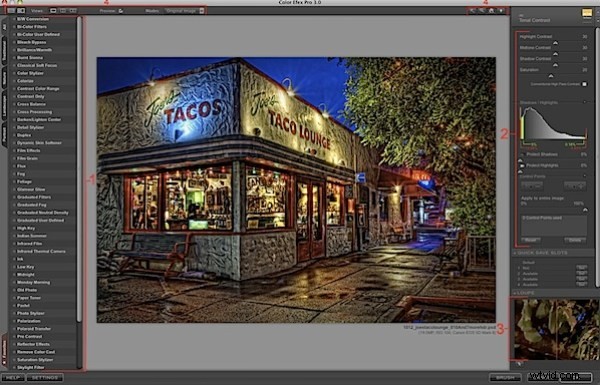
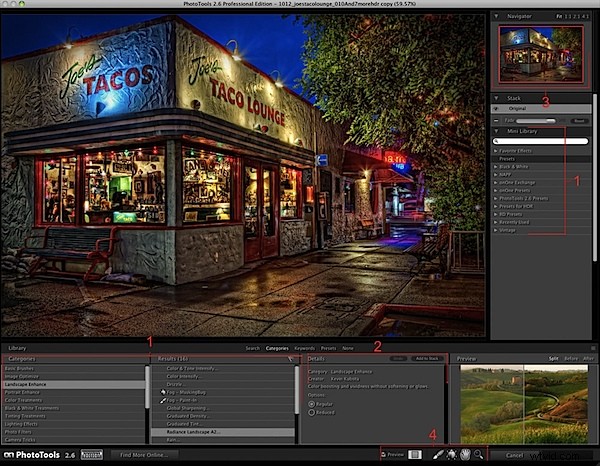
Na 2 zrzutach ekranu powyżej widać podobieństwa między dwiema wtyczkami. Określiłem cztery główne cechy, które są wspólne dla obu:
- Obie wtyczki mają obszerną bibliotekę efektów uporządkowanych według kategorii. Oba pozwalają oznaczać jako ulubione efekty, których często używasz, dzięki czemu nie musisz ich szukać za każdym razem, gdy chcesz ich użyć. Oprócz biblioteki efektów Photo Tools zawiera kilka ustawień wstępnych (widocznych w prawej kolumnie). Te ustawienia wstępne to kombinacje lub „stosy” efektów z biblioteki, które można zastosować jednym kliknięciem. Omówię to bardziej szczegółowo nieco później.
- Obie wtyczki zapewniają kontrolki, które umożliwiają precyzyjne dostrojenie różnych filtrów. Każdy filtr Color Efex Pro ma kilka rodzajów elementów sterujących, które pozwalają na wiele odmian. Wiele efektów Narzędzi do zdjęć nie ma żadnych elementów sterujących, a te, które je mają, to w większości proste przyciski radiowe, które w większości przypadków dokonują jednej zmiany.
- Lupa w Color Efex Pro i Navigator w Photo Tools pełnią tę samą funkcję, nieco inaczej. Oba mogą dać przegląd całego obrazu, gdy jesteś powiększony do jednego określonego obszaru w podglądzie głównym, lub widok szczegółowy, jeśli patrzysz na cały obraz w podglądzie głównym.
- Dwie wtyczki zapewniają narzędzia do powiększania, wyświetlania obrazu przed i po na różne sposoby (podzielony ekran, pełny ekran itp.), poruszania się po obrazie, a także pole wyboru podglądu umożliwiające porównanie przetworzonego i nieprzetworzony obraz. Istnieje kilka narzędzi, których nie ma w obu wtyczkach, takich jak narzędzia wyboru i koloru tła w Color Efex Pro oraz narzędzia pędzla i maskowania błędów w narzędziach fotograficznych.
Efekty a filtry
Chociaż istnieje wiele podobieństw między filtrami w Color Efex Pro i efektami w Photo Tools, jest jeszcze więcej różnic. Jedną z najbardziej zauważalnych różnic jest liczba filtrów i efektów. Jak wspomniano wcześniej, Color Efex Pro ma 52 filtry, a Photo Tools ma ponad 300.
Ale liczby nie mówią całej historii. Wiele efektów w Narzędziach do zdjęć oferuje wybór przycisków opcji, które pozwalają na pewne zróżnicowanie efektu, a także kilka efektów, które wykorzystują błąd maskowania (widoczny poniżej), unikalne narzędzie, które jest nakładane na podgląd obrazu i jest bardziej wizualna alternatywa dla używania suwaków do dostosowywania efektów. Pozostałe efekty nie mają zmiennych. Kilka efektów działa tylko na obrazach 8-bitowych, a gdy pracujesz na obrazach 16-bitowych, ostrzeżenie, że wybrany efekt będzie działać tylko na obrazach 8-bitowych, może być frustrujące.
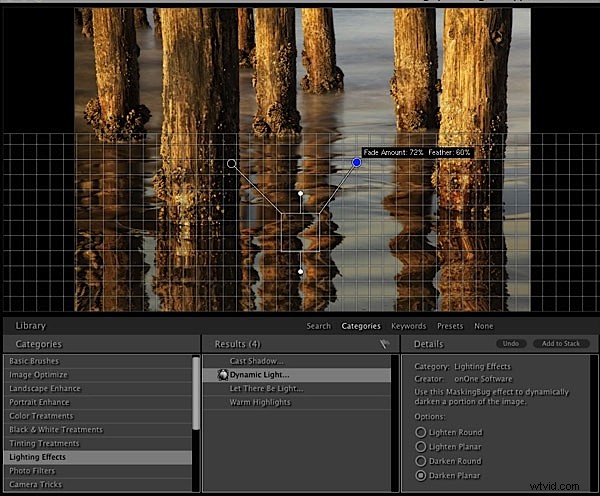
Kolejną różnicą jest prędkość. Obie wtyczki są dość szybkie podczas pracy z małymi plikami, ale narzędzia fotograficzne mogą działać wolniej przy większych plikach. Kliknij filtr w Color Efex Pro, a przez większość czasu okno podglądu aktualizuje się niemal natychmiast. Dodanie efektu w Photo Tools powoduje wyświetlenie małego okna postępu, które pokazuje, jaka część efektu jest załadowana. Kilkusekundowy czas ładowania może nie wydawać się wielkim problemem, ale kiedy odsłuchujesz jeden efekt po drugim, może to być nużące, nawet gdy włączona jest opcja użycia mniejszej wersji obrazu do podglądu.
Pomimo problemów z szybkością, jedną z największych zalet Photo Tools jest możliwość nakładania kilku efektów (patrz prawa kolumna na zrzucie ekranu poniżej). Kliknij jeden raz efekt w bibliotece, a pojawi się krótki opis efektu oraz wszystkie opcje dostępne dla tego efektu. Kliknij dwukrotnie efekt, a zostanie on dodany do stosu, gdzie możesz użyć suwaka Fade, aby zmienić krycie każdego efektu. Nie znalazłem żadnego ograniczenia liczby efektów, które można łączyć w stos, ale wraz ze wzrostem stosu rośnie czas przetwarzania po kliknięciu przycisku Zastosuj. W Color Efex Pro nie ma stosów, więc wybierasz filtr i stosujesz go. Chcesz inny filtr? Uruchom ponownie Color Efex Pro, wybierz inny filtr i zastosuj go. Powtórz dla każdego dodatkowego filtra.

Dwie wtyczki mają również różne opcje selektywnego stosowania filtrów i efektów. W Color Efex Pro możesz kliknąć przycisk OK, aby zastosować filtr do całego obrazu lub kliknąć przycisk Pędzel, aby pomalować filtrem w dowolnej części obrazu za pomocą maski warstwy. Trzecią opcją jest dodanie jednego lub więcej punktów kontrolnych (małe kropki na poniższym zrzucie ekranu), aby zmienić krycie filtra w różnych obszarach obrazu. Photo Tools ma narzędzie pędzla, które będzie znane każdemu, kto używa masek warstw w Photoshopie. Istnieją nawet opcje kontrolowania rozmiaru i przezroczystości pędzla za pomocą nacisku rysika na tablecie Wacom.
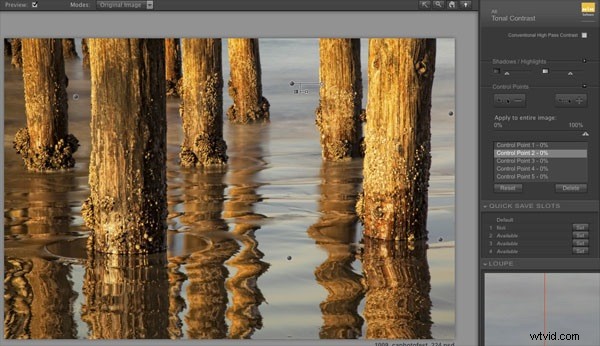
Przetwarzanie końcowe
Podczas edycji zdjęć często będę wykonywał dodatkową pracę po nałożeniu na obraz Color Efex Pro i Photo Tools. Czasami stwierdzam, że chcę wrócić i wprowadzić pewne zmiany w efekcie zastosowanym we wtyczkach. W zależności od sposobu użycia wtyczki, w niektórych przypadkach można to zrobić.
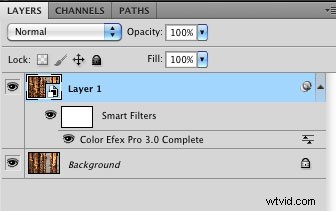
Tylko Color Efex Pro pozwala cofnąć się i odebrać wszystkie pozostawione ustawienia. Aby to zrobić, musisz najpierw przekonwertować warstwę, na którą nakładasz filtr, na inteligentny obiekt w Photoshopie
przed
uruchomienie wtyczki. Żadnego inteligentnego przedmiotu, żadnego odwrotu. Po zastosowaniu filtra do obiektu inteligentnego możesz wrócić w dowolnym momencie, a ustawienia będą dokładnie takie same, jak po kliknięciu przycisku Zastosuj.
Istnieje inny sposób na cofnięcie się i edycję poprzednich ustawień, ale wiąże się to z użyciem oryginalnej nieprzetworzonej warstwy i ponownym zastosowaniem filtra. Obie wtyczki umożliwiają tworzenie ustawień wstępnych, ale działają inaczej. Color Efex Pro ma cztery „Gniazda szybkiego zapisu” dla każdego filtra. Są to świetne narzędzia do oszczędzania czasu, które umożliwiają przechowywanie często używanych ustawień do przyszłego dostępu. Możesz użyć tych gniazd, aby zapisać ustawienia dla edytowanego obrazu, ponownie zastosować filtr na oryginalnej warstwie i zastosować ustawienia wstępne z gniazda szybkiego zapisu. Niestety, punkty kontrolne nie są zapisywane w tych slotach i jeśli zostały użyte, należy je ponownie wykonać ręcznie.
Narzędzia fotograficzne umożliwiają zapisywanie stosów efektów jako ustawień wstępnych, dzięki czemu można wykonać podobną procedurę:Utwórz stos, zapisz go jako ustawienie wstępne i zastosuj efekty. Jeśli chcesz wprowadzić zmiany, wybierz oryginalną warstwę, otwórz Narzędzia fotograficzne i wybierz ustawienie wstępne. Ustawienia zanikania dla każdego efektu są zapisywane, ale wszelkie malowanie wykonane za pomocą narzędzia pędzla zniknie.
Ważnym punktem, niezależnie od używanej wtyczki, jest praca na kopii warstwy tła i zapisywanie wtyczki w nowej warstwie. Jeśli pracujesz nad oryginalną warstwą, możliwe, że nie będziesz w stanie przywrócić jej do pierwotnego stanu.
Najlepsze narzędzie do pracy
Zarówno Color Efex Pro, jak i Photo Tools mają swoje mocne i słabe strony. Oba mogą otworzyć wiele kreatywnych możliwości i sprawić, że edycja zdjęć będzie łatwiejsza i, ośmielę się powiedzieć, przyjemniejsza. Obie są nieodzowną częścią mojego zestawu narzędzi i bardzo często używam obu wtyczek na tym samym zdjęciu.
Który z nich jest dla Ciebie najlepszy? Może jedno i drugie, może ani jedno. Najłatwiejszym sposobem sprawdzenia, czy te wtyczki mogą usprawnić przepływ pracy, jest pobranie wersji próbnej ze stron internetowych programisty. Zarówno Color Efex Pro, jak i Photo Tools są wystarczająco intuicyjne, aby szybko uzyskiwać dobre rezultaty, a przy większej ilości czasu i eksploracji moc tych wtyczek może pomóc w przekształceniu zdjęć w piękne dzieła sztuki.
Sprawdź oba narzędzia w Color Efex Pro i onOne Photo Tools.
Rob Dweck jest fotografem z San Francisco Bay Area, który specjalizuje się w fotografii krajobrazowej i przyrodniczej. Jego prace można obejrzeć na robdweck.com.
